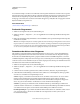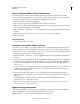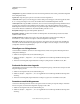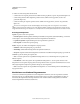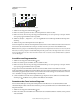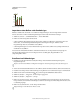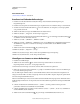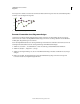Operation Manual
525
VERWENDEN VON ILLUSTRATOR
Diagramme
Letzte Aktualisierung 24.5.2011
Es ist außerdem wichtig zu verstehen, wie die Elemente eines Diagramms miteinander verbunden sind. Das gesamte
Diagramm und seine Legende bilden eine Gruppe. Alle Datensätze bilden eine Untergruppe des Diagramms und jeder
Datensatz mit der dazugehörigen Legende ist wiederum eine Untergruppe aller Datensätze. Jeder Wert ist eine
Untergruppe seines Datensatzes usw. Heben Sie niemals die Gruppierung von Objekten auf, und gruppieren Sie keine
Objekte innerhalb des Diagramms neu.
Verwandte Themen
„Wissenswertes zu Diagrammdesigns“ auf Seite 530
Ändern der Diagrammart
1 Wählen Sie das Diagramm mit dem Auswahl-Werkzeug aus.
2 Wählen Sie „Objekt“ > „Diagramm“ > „Art“ oder doppelklicken Sie im Werkzeugbedienfeld auf das Diagramm-
Werkzeug.
3 Klicken Sie im Dialogfeld „Diagrammattribute“ auf die Schaltfläche, die der gewünschten Diagrammart entspricht,
und klicken Sie auf „OK“.
Hinweis: Wenn Diagrammobjekte mit Verläufen gefüllt sind, kann die Änderung der Diagrammart zu unerwarteten
Ergebnissen führen. Vermeiden Sie Probleme dieser Art, indem Sie Verläufe grundsätzlich nur auf fertige Diagramme
anwenden. Sie können auch die mit einem Verlauf gefüllten Objekte mit dem Direktauswahl-Werkzeug auswählen,
sie mit einer Prozessfarbe füllen und dann die ursprünglichen Verläufe erneut anwenden.
Formatieren der Achsen eines Diagramms
Mit Ausnahme von Kreisdiagrammen verfügen alle Diagramme über eine Wertachse, auf der die Maßeinheit des
Diagramms dargestellt wird. Sie können die Wertachse auf einer oder auf beiden Seiten des Diagramms anzeigen.
Horizontale und vertikale Balkendiagramme, gestapelte vertikale und horizontale Balkendiagramme sowie Linien-
und Flächendiagramme verfügen auch über eine Kategorieachse, die die Kategorien von Daten im Diagramm festlegt.
Sie können steuern, wie viele Teilstriche auf jeder der Achsen angezeigt werden, die Länge der Teilstriche ändern und
den Zahlen auf der Achse Präfixe und Suffixe hinzufügen.
1 Wählen Sie das Diagramm mit dem Auswahl-Werkzeug aus.
2 Wählen Sie „Objekt“ > „Diagramm“ > „Art“ oder doppelklicken Sie im Werkzeugbedienfeld auf das Diagramm-
Werkzeug.
3 Soll die Position der Wertachse geändert werden, wählen Sie im Menü „Wertachse“ die gewünschte Option.
4 Sollen Teilstriche und Beschriftungen formatiert werden, wählen Sie oben im Dialogfeld aus dem Popup-Menü
eine Achse aus, und stellen Sie die folgenden Optionen ein:
Teilwerte Legt fest, wo Teilstriche auf den Wertachsen bzw. den linken, rechten, unteren oder oberen Achsen
platziert werden. Die Platzierung der Teilstriche kann manuell berechnet werden, indem Sie die Option
„Berechnete Werte übergehen“ auswählen. Übernehmen Sie die beim Erstellen des Diagramms eingegebenen
Werte oder geben Sie einen Mindest- und Höchstwert sowie die Anzahl der Unterteilungen an.
Teilstriche Legt die Länge der Teilstriche und die Anzahl der Teilstriche pro Unterteilung fest. Aktivieren Sie
„Teilstriche zwischen Achsenwerten“, um Teilstriche zu beiden Seiten der Beschriftungen bzw. Balken zu zeichnen,
oder deaktivieren Sie die Option, um die Teilstriche auf Beschriftungen bzw. Balken zu zentrieren.
Beschriftung hinzufügen Legt ein Präfix und Suffix für Zahlen auf Wertachsen bzw. auf linken, rechten, unteren
oder oberen Achsen fest. So können Sie den Zahlen der Achse beispielsweise ein Euro-Symbol oder ein
Prozentzeichen hinzufügen.